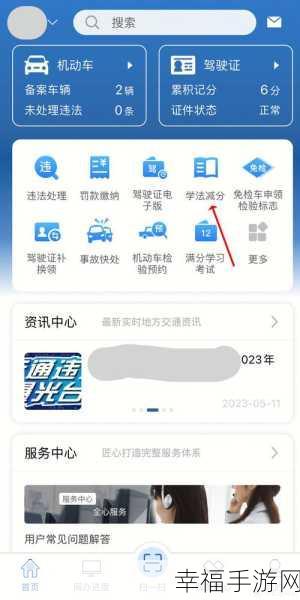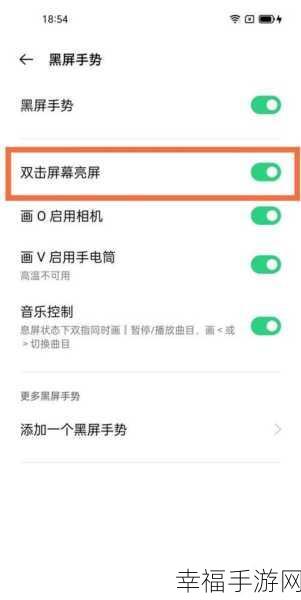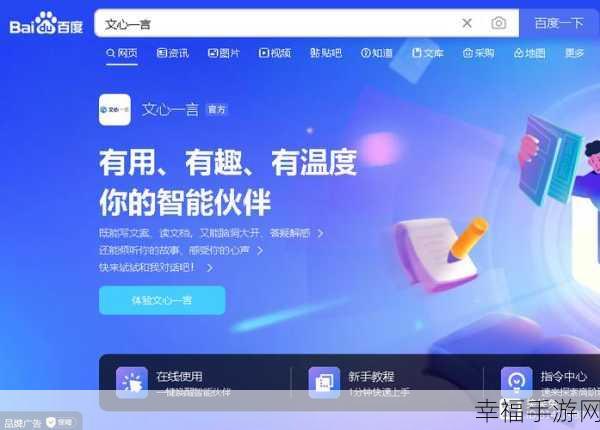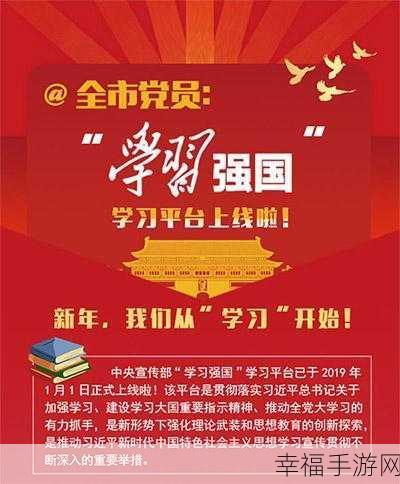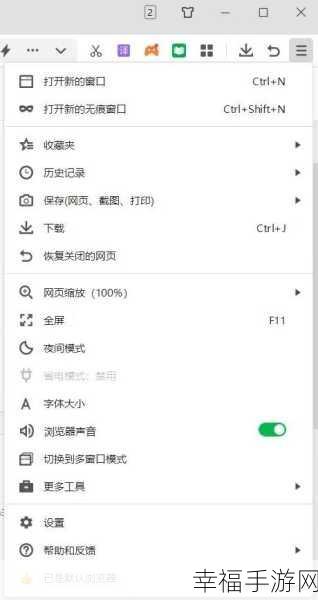在当今数字化的时代,实现手机和电脑在同一个 WiFi 局域网中互联已经成为许多人的需求,无论是共享文件、进行数据传输,还是玩联机游戏,拥有一个稳定的局域网环境都能带来极大的便利,我将为您详细介绍如何设置电脑 WiFi 局域网,让您轻松实现手机和电脑的同网互联。
要成功设置电脑 WiFi 局域网,首先需要确保电脑具备无线网卡功能,如果您的电脑没有无线网卡,可以通过购买外接无线网卡来解决,还需要确认您的电脑已经安装了最新的无线网卡驱动程序,以保证其正常运行。

进入电脑的网络设置界面,在 Windows 系统中,您可以点击任务栏右下角的网络图标,选择“网络和 Internet 设置”,然后在打开的窗口中找到“更改适配器选项”,在这个界面中,您可以看到电脑的网络连接情况。
找到您正在使用的无线网络连接,右键点击并选择“属性”,在弹出的窗口中,找到“Internet 协议版本 4(TCP/IPv4)”选项,双击打开,在新的窗口中,选择“自动获取 IP 地址”和“自动获取 DNS 服务器地址”,然后点击“确定”保存设置。

完成上述步骤后,您还需要设置电脑的热点功能,在 Windows 10 系统中,可以通过以下步骤实现:点击任务栏右下角的网络图标,找到“移动热点”选项,点击打开,在打开的窗口中,您可以设置热点的名称和密码,然后点击“保存”。
您的电脑已经成功开启了 WiFi 局域网热点,打开手机的 WiFi 功能,搜索到您刚刚设置的热点名称,输入密码即可连接。
需要注意的是,在设置过程中可能会遇到一些问题,比如无法找到网络设置选项、热点无法开启等,如果遇到这些问题,您可以尝试重启电脑和路由器,或者更新系统和驱动程序。
通过以上简单的步骤,您就可以轻松实现电脑 WiFi 局域网的设置,让手机和电脑在同一个局域网中畅快互联,希望这篇攻略能够帮助到您,让您的数字生活更加便捷和高效。
参考来源:互联网相关技术资料及个人实践经验总结。